Rollen
- Eine Rolle umschreibt eine bestimmte
Funktion innerhalb eines Unternehmens (z.B. Vorgesetzter,
Personalabteilung, Lehrlingsbetreuung usw.).
Für die Rolle gibt es im Webdesk 2 Anwendungsfälle: - Zuordnung der Zugriffsberechtigung für Rollen bei Programmfunktionen (Anzeige bestimmter Auskunftslisten, bestimmte Antragsformulare, ...)
- Erfüllt eine bestimmte Funktion im Workflow-Verlauf (z.B. Rolle Vorgesetzter genehmigt Urlaubsantrag)
Durch die Rollenzuordnung wird dem Benutzer auch eine
definierte Zugriffsberechtigung auf bestimmte Bereiche (z.B. best. Formulare)
und Funktionen, wie z.B. Auskunftslisten, erteilt. Diese Zugriffsberechtigung
kann jederzeit erweitert bzw. eingeschränkt werden. Dies geschieht durch die
Bestimmung des Kompetenzziels (definiert, wer eingesehen werden
darf): Einsicht auf ALLE, bestimmte PERSON(en) oder bestimmte GRUPPE(n).
Die Belegung der Rolle erfolgt entweder über die Rolle selbst,
über das Personenstammblatt oder über eine Gruppe.
Weiters erfüllt die Rolle beim Prozessverlauf (Anträge) bestimmte Funktionen.
Hier kann der Rolleninhaber definierte Aktivitäten setzen, wie z.B. einen Antrag
genehmigen, ablehnen oder sichten.
Im Gegensatz zu Organisationsstrukturen (Gruppen, lose Gruppen, Kostenstellen) ist eine Rolle nicht auswertbar. Das bedeutet, das keine Auskunftsfunktionen eine Rolle bei der Abfrage von Informationen berücksichtigen können. Um dies zu ermöglichen, müssten die Rolleninhaber in einer losen Gruppe zusammengefasst werden.
Kompetenzziel
Als Kompetenzziel wird eine Person oder Gruppe verstanden, für welche der Rolleninhaber verantwortlich ist, bzw. welche eingesehen werden darf.
Hier gibt es 3 Möglichkeiten: ALLE, bestimmte PERSON(en) oder bestimmte GRUPPE(n). Bei Kompetenzziel ALLE werden alle Mitarbeiter des Unternehmens eingesehen. Eine gleichzeitige Zuordnung von mehreren Kompetenzzielen ist möglich.
Dynamische Rollen
Die dynamische Rollenbefüllung wird unserer Erfahrung nach lediglich bei der Rolle "Kollege" eingesetzt. Hierdurch erspart man sich die Selektion der einzelnen Gruppen-Kollegen, indem automatisch alle Kollegen aus einer definierten Gruppe dynamisch in diese Rolle befüllt werden.
Suche nach Rolleninhabern
Der Organisationstyp der Rolle bestimmt maßgeblich das
Verhalten bei der Suche nach Rolleninhabern bei Workflows, oder die Bestimmung
eines Stellvertreters.
Mögliche organsiationstypen der Rolle: hierarchische Aufbauorganisation
(=hierarchische Rolle), lose Gruppe, Kostenstelle, Projektgruppe.
Die Suche nach hierarchischen Rolleninhabern verläuft in 2 Phasen:
- in Phase 1 erfolgt die Ermittlung aller möglichen Rolleninhabern
- in Phase 2 werden die tatsächlichen Rolleninhaber rausgefiltert, unter Berücksichtigung deren Stellvertreterregelung (dies gilt nur bei Rollen vom Typ hierarchische Aufbauorganisation)
Die Suche nach einem Rolleninhaber verfolgt folgende Strategie; nur wenn man diese auch wirklich versteht, kann eine sinnvolle Reihung erfolgen. Das Ranking alleine ist hierfür nicht ausreichend.
Am Stärksten ziehen immer direkte Zuordnungen: z.B.. Person A hat die Rolle R mit dem Kompetenzziel Person B. Ist diese Zuordnung gegeben, so wird Person A immer an erster Stelle sein (Ausnahme wäre, wenn es mehrere direkte Zuordnungen geben würde, wobei Person A ein niedrigeres Ranking hat.) Das Gleiche gilt auch für Gruppen, d.h. gibt es eine direkte Zuordnung einer Gruppe G zu der Person A, so sind alle Personen der Gruppe G Rolleninhaber mit Kompetenz für die Person B.
Nun gibt es zwei Unterscheidungen:
- es gibt direkte Zuordnungen
- es gibt keine direkte Zuordnungen
Es gibt mind. eine direkte Zuordnung
Nachdem die direkten Zuordnungen der resultierenden Menge an Rolleninhabern für eine Person B bestimmt wurden, kommen zusätzlich noch die dynamischen Rolleninhaber hinzu. (zu diesem Zeitpunkt jedoch nur diejenigen, die nicht Alle als Kompetenzziel haben).
Nun werden die zugeordneten Gruppen der Person untersucht. (Hier ist die Vererbungsrichtung zu beachten) Ist eingestellt, dass die hierarchische Gruppe berücksichtigt werden soll, so wird die hierarchische Gruppe untersucht (gibt es Zuordnungen, wobei die hierarchische Gruppe das Kompetenzziel ist) und anschließend die Vererbungsrichtung, andererseits wird sofort die nächste Ebene betrachtet (je nach Vererbungsrichtung nach oben, unten oder gar nicht).
Es gibt keine direkten Zuordnungen
Gibt es keine direkten Zuordnungen, so werden die dynamischen Rolleninhaber untersucht und der Resultatsmenge hinzugefügt. Anschließend werden die Gruppen (inklusive der hierarchischen, auch wenn das Flag gesetzt ist, die hierarchische Gruppe nicht zu berücksichtigen) untersucht. Auch hier ist die Vererbungsrichtung zu beachten.
Abschließend (für beide Varianten gültig)
Nun kommen noch die dynamischen Rolleninhaber mit Kompetenzziel Alle hinzu. Anschließend wird das Resultat auch noch um generelle Rolleninhaber (Auch Kompetenzziel Alle) erweitert.
Stellvertreter
Ein Stellvertreter übernimmt Funktionen im Abwesenheitsfall vom
übergeordneten Rolleninhaber. Die automatische Ableitung eines Stellvertreters
erfolgt aus den beziehungen des Organigramms (also nur bei hierarchischen
Rollen). Hier ist der nächsthöhere Vorgesetzte der logische Vertreter, falls es
keinen anderen explizit nominierten Stellvertreter gibt.
Der Automatismus zur Bestimmung eines möglichen Stellvertreters entlang des
Komptenzpfades nach oben kann mit einem organisatorischen Level begrenzt werden
(z.B. im Falle, wenn ein Vorstandsvorsitzender keine Zeitkorrekturanträge eines
Angestellten bekommen soll).
Die Definition der Stellvertretung kann auf folgende Weise erfolgen:
- dezentral > über den benutzer
- Systemparameter PoOptions "allow user deputy" muss auf TRUE gesetzt sein
- zentral > über Rolle mit Reihung 2
Es obliegt dem Rolleninhaber selbst, ob er/sie eine Stellvertretung zuläßt
oder nicht (über die Benutzereinstellungen).
Es ist möglich mehrere Stellvertreter zu nominieren. Startet einer der
Rolleninhaber die Bearbeitung eines Workflow-Antrages, wird ihm/ihr die
Aktivität zugeordnet, ab diesem Zeitpunkt haben die anderen Rolleninhaber keinen
Zugriff mehr auf den Antrag.
Suchrichtung
Die Suchrichtung bestimmt die Richtung bei der Suche nach definierten Rolleninhabern (z.B. in einem Workflow-Verlauf):
- aufwärts - sinnvoll bei Suche nach Rolle Vorgesetzter (Suche nach Vorgesetzten verläuft in den übergeordneten Abteilungen oder Gruppen)
- abwärts - sinnvoll bei Krankmeldungen (z.B. Krankmeldung von Kollegen innerhalb der eigenen Abteilung und der darunterliegenden Abteilungen)
- keine - Suche nach Rolleninhaber findet nur innerhalb der eigenen Gruppe oder Abteilung statt.
Suchrichtung keine
Ist bei der Suchrichtung "keine" eingestellt, so wird nur innerhalb der Gruppe bzw. Abteilung nach einem Rolleninhaber gesucht. Die Suche wird nicht außerhalb der Gruppe/Abteilung fortgesetzt. Befindet sich in der Gruppe/Abteilung kein geeigneter Rolleninhaber, wird der Prozess gestoppt.
Suchrichtung aufwärts
Ausgehend von der Gruppe in der sich der Antragsteller befindet, wird das Organigramm aufwärts nach Rolleninhaber der Rolle untersucht. Sobald ein Rolleninhaber gefunden wird, wird dieser als Rolleninhaber für den Prozess des Antragstellers verwendet (in diesem Beispiel ist es die Rolle "Vorgesetzter").
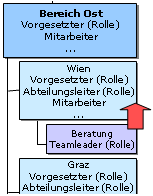
Befindet sich in der übergeordneten Gruppe kein Rolleninhaber, wird die Suche so lange fortgesetzt, bis ein Rolleninhaber (in diesem Beispiel wird nach der Rolle "Vorgesetzter" gesucht) gefunden wird:
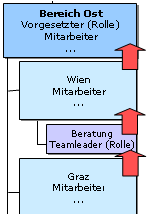
Suchrichtung abwärts
Ausgehend von der Gruppe in der sich der Antragsteller befindet, wird das Organigramm nach abwärts nach Rolleninhaber der Rolle untersucht. Bei der Krankmeldung wird das Organigramm nach Rolle "Kollege" untersucht, es werden alle, die die Rolle "Kollege" innehaben angezeigt.
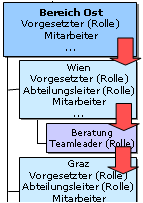
Keine Kommentare vorhanden.